विंडोज 10 माइक्रोसॉफ्ट के एक पूरी तरह से नए वेब ब्राउजर के साथ आता है जिसे एज कहा जाता है। यह वास्तव में आश्चर्यजनक रूप से तेज़ है और मेरे द्वारा सामान्य रूप से उपयोग की जाने वाली सभी वेबसाइटों के साथ काम करता है।
कहा जा रहा है, इसमें वास्तव में कुछ परेशान करने वाली समस्याएं भी हैं। एक के लिए, यह अभी तक ऐड-ऑन या एक्सटेंशन का समर्थन नहीं करता है, लेकिन जल्द ही होगा। एक और कष्टप्रद समस्या यह है कि जब आप पता बार में कोई खोज करते हैं तो यह डिफ़ॉल्ट रूप से बिंग में बदल जाता है।
अब यह आम तौर पर एक प्रमुख मुद्दा नहीं होगा क्योंकि आप आसानी से खोज प्रदाता को Google या Yahoo में आसानी से बदल सकते हैं, हालाँकि, Microsoft ने इस प्रक्रिया को जानबूझकर भ्रमित किया है ताकि आप Bing का उपयोग करते रहें।
क्षमा करें Microsoft, लेकिन मुझे Google पसंद है और मैं यह सुनिश्चित करने जा रहा हूँ कि मैं उनका उपयोग करूँ। Microsoft Edge में खोज प्रदाता को Google या किसी अन्य खोज प्रदाता में बदलने के बारे में यहां बताया गया है।
चरण 1: एज खोलें और तीन बिंदुओं के साथ दाईं ओर स्थित बटन पर क्लिक करें और फिर सेटिंग पर क्लिक करें सबसे नीचे।
चरण 2: एक साइड पैनल दाईं ओर लोड होगा और आपको पूरी तरह से नीचे स्क्रॉल करना होगा और उन्नत सेटिंग देखें पर क्लिक करना होगा ।
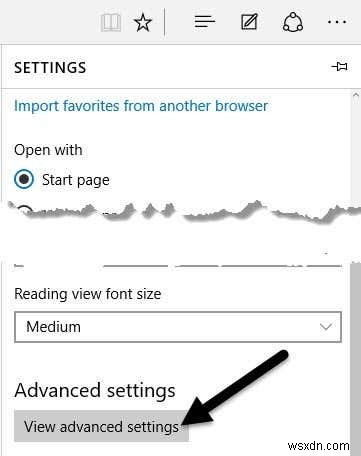
चरण 3: जब तक आपको पता बार में खोजें . दिखाई न दे, तब तक नीचे स्क्रॉल करें सेटिंग करें और फिर नया जोड़ें . पर क्लिक करें ।

अब यह वह जगह है जहाँ Microsoft ने धूर्त बनने की कोशिश की। अधिकांश लोगों को बस निम्न स्क्रीन दिखाई देगी जहां आप कुछ भी नहीं कर सकते हैं।

वाह, जोड़ने के लिए कोई अन्य खोज प्रदाता नहीं हैं! धन्यवाद माइक्रोसॉफ्ट, लगता है कि मैं बस बिंग का उपयोग करना जारी रखूंगा। हां सही है! तो यहाँ ट्रिक यह है कि आपको वास्तव में उस खोज प्रदाता की वेबसाइट पर जाना होगा जिसे आप जोड़ना चाहते हैं। सबसे पहले एड्रेस बार में क्लिक करें और www.google.com पर जाएं। फिर चरण 1 से 3 तक फिर से पालन करें और अब आप Google को जोड़ने के विकल्प के रूप में देखेंगे!
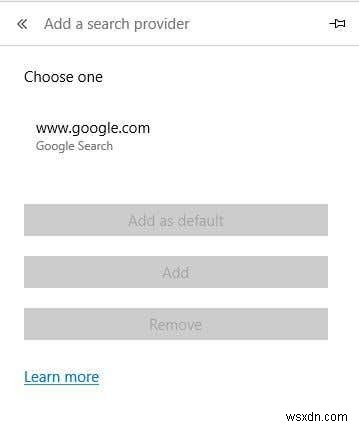
उस पर क्लिक करें और फिर डिफ़ॉल्ट के रूप में जोड़ें . पर क्लिक करें बटन। अब आप देखेंगे कि एज के लिए Google आपका डिफ़ॉल्ट खोज इंजन है।

यह विधि यह भी है कि आप याहू को एक डिफ़ॉल्ट खोज प्रदाता के रूप में कैसे जोड़ेंगे। www.yahoo.com पर जाएं और फिर उन्नत सेटिंग्स पर जाएं। यदि आप डकडकगो जैसे खोज इंजन का उपयोग करना पसंद करते हैं, तो बस www.duckduckgo.com पर जाएं और आप सेट हो जाएंगे!
इसके साथ थोड़ा खेलने के बाद, मैंने देखा कि आप विकिपीडिया को एक डिफ़ॉल्ट खोज प्रदाता के रूप में भी जोड़ सकते हैं, इसलिए यह दिलचस्प था। मैंने इसे स्वयं नहीं किया है, लेकिन यह आस्क, एओएल और अन्य खोज प्रदाताओं के लिए भी काम करना चाहिए। यदि आपके कोई प्रश्न हैं, तो बेझिझक एक टिप्पणी पोस्ट करें। आनंद लें!
